|
|
Windows 11で海外製のDVDビデオが再生できない場合の対処方法 | ||
Windows 11で海外製のDVDビデオが再生できない場合の対処方法 |
|
Q&A番号:024872 更新日:2025/06/23 |
 | Windows 11で、海外製のDVDビデオが再生できない場合の対処方法について教えてください。 |
 | DVDドライブのプロパティからリージョンコードを変更することで海外製のDVDビデオを再生できる可能性があります。 |
はじめに
DVDビデオにはリージョンコードが設定されています。
リージョンコードとは、DVDビデオを再生できる地域を限定する目的であらかじめ設定されているコードです。
DVDビデオが販売される地域、または再生される用途に合わせて6つに分類されています。
パソコンのDVDドライブにもリージョンコードが設定されており、リージョンコードが一致しないDVDビデオは再生できません。
リージョンコードが一致しないDVDビデオを再生するには、DVDドライブのリージョンコードの設定を変更する必要があります。
※ NEC製の日本国内向けパソコンにはDVD再生ソフトがプリインストールされており、出荷時に「リージョンコード2」または「リージョンコードALL」に設定されています。
ここでは、NEC製パソコン使用時に海外製のDVDビデオが再生できなくなった場合の対処方法について案内します。
リージョンコード一覧
| リージョンコード | 再生可能な地域 |
|---|---|
| ALL | 制限なし |
| 1 | アメリカ、カナダなどの地域 |
| 2 | 日本、西ヨーロッパ、中東、南アフリカなどの地域 |
| 3 | 東南アジア、台湾、韓国などの地域 |
| 4 | オーストラリア、中央・南アメリカ、メキシコなどの地域 |
| 5 | 北アフリカ、アジア、東ヨーロッパ、インドなどの地域 |
| 6 | 中国 |
! 注意
パソコンのリージョンコードを変更できる回数には、制限があります。
リージョンコードを変更できる回数の上限に達した場合は、最後に設定したリージョンコードに固定され、そのほかのリージョンコードのDVDビデオは再生できなくなります。
再セットアップをしても購入時の状態には戻らず、固定されたリージョンコードを変更する方法はありません。
※ Windows 11のアップデート状況によって、画面や操作手順、機能などが異なる場合があります。
操作手順
Windows 11で海外製のDVDビデオが再生できない場合は、以下の操作手順を行ってください。
タスクバーから「エクスプローラー」をクリックします。
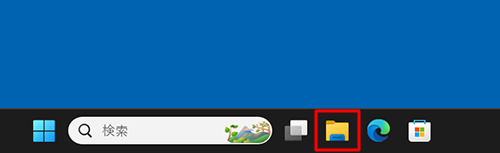
「エクスプローラー」が表示されます。
画面左側から「PC」をクリックします。
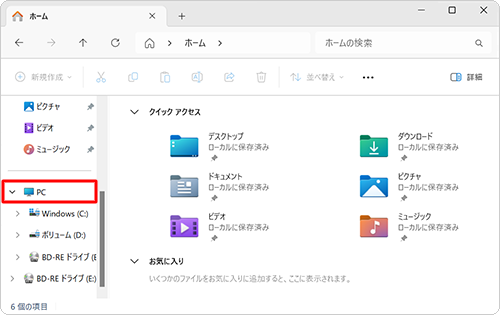
「PC」が表示されます。
「BD-REドライブ」または「DVDドライブ」をクリックし、画面上部のメニューから「 」(もっと見る)をクリックして、「プロパティ」をクリックします。
」(もっと見る)をクリックして、「プロパティ」をクリックします。
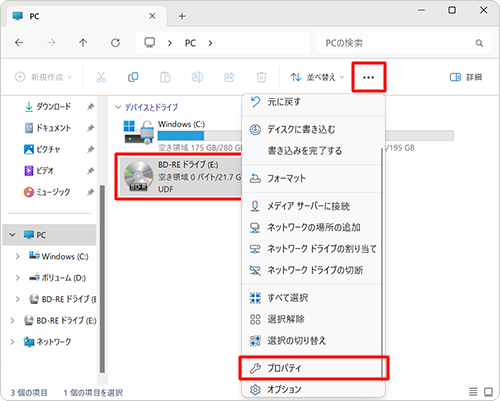
「(ドライブ名)のプロパティ」が表示されます。
「ハードウェア」タブをクリックし、「全ディスクドライブ」欄からDVDドライブをクリックして、「プロパティ」をクリックします。
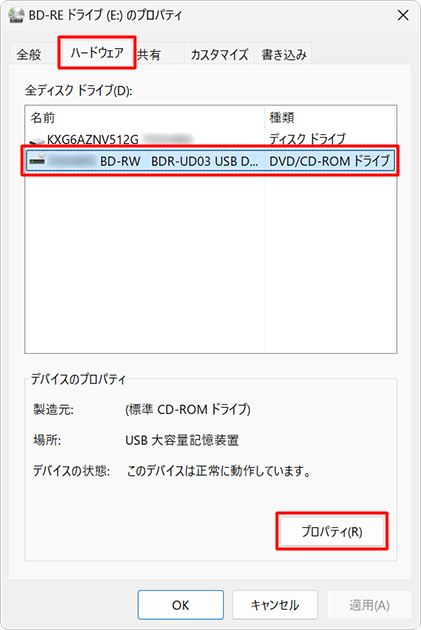
「(DVDドライブ名)のプロパティ」が表示されます。
「DVD地域」タブをクリックし、「残り変更回数」と「現在の地域」の値を確認します。- 「残り変更回数」:地域を変更できる回数
- 「現在の地域」:現在設定されているリージョンコード
「現在の地域」と、再生できないDVDビデオのリージョンコードが一致していない場合は、手順6に進みます。
※ リージョンコードが一致している場合や、「残り変更回数」が「0」の場合は、「キャンセル」をクリックして終了します。
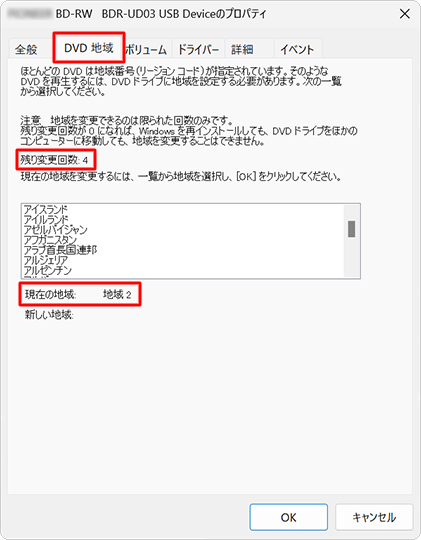
地域の一覧から、変更したい地域(DVDビデオが販売されていた地域)をクリックします。
「新しい地域」の数字と、DVDビデオのリージョンコードが一致していることを確認して、「OK」をクリックします。
ここでは例として、「米国」のリージョンコードに変更します。
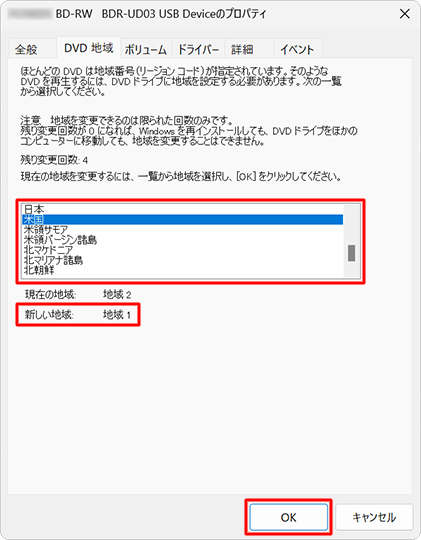
「DVD地域の変更」が表示されます。
メッセージに表示されているリージョンコードを確認し、「OK」をクリックします。
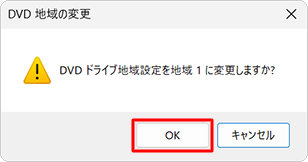
※ リージョンコードの変更には回数制限があり、再セットアップしても戻りません。
詳細については! 注意を確認してください。
以上で操作完了です。
DVDビデオが再生できることを確認してください。
Q&Aをご利用いただきありがとうございます
この情報はお役に立ちましたか?
お探しの情報ではなかった場合は、Q&A検索から他のQ&Aもお探しください。
 Q&A検索 - トップページ
Q&A検索 - トップページ
 パソコン用語集
パソコン用語集
|
|
|


 Windows 10で海外製のDVDビデオが再生できない場合の対処方法
Windows 10で海外製のDVDビデオが再生できない場合の対処方法








